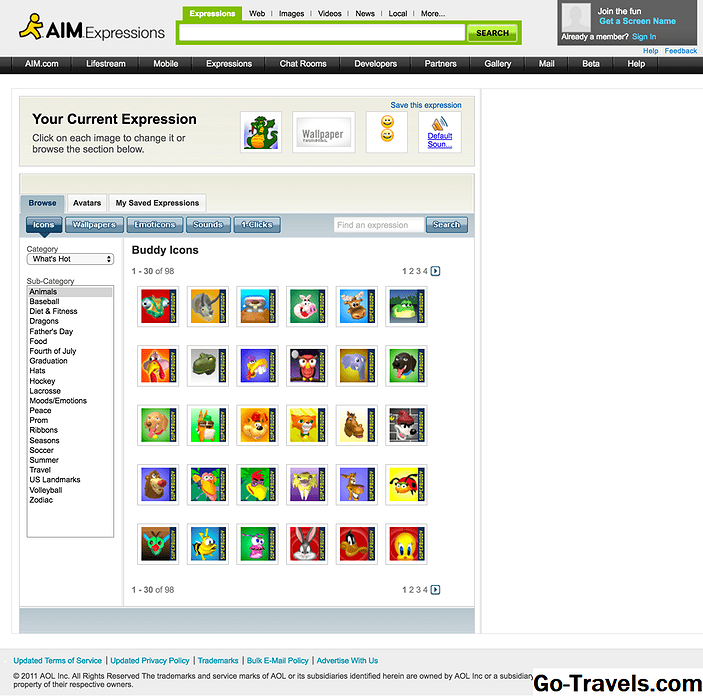באמצעות אייקוני רגשות של Gmail, תוכל להוסיף את ההנאה ואת ההבעה של אמוג'י (ועוד) להודעות שלך.
יותר מאשר רק סמיילי, אמוג'י הפכו כל כך פופולרי כי חדשים צצים מדי יום. יש כל כך הרבה, למעשה, כי מתרגמים emoji רבים נבנו כדי לעזור לך לשמור על קשר.
ב- Gmail, אתה יכול תמיד להקליד רגיל רגיל סמיילי טקסט (למשל, - | או;)) בגוף שלך כל הדוא"ל, כמובן. אתה יכול גם להוסיף סמלי הבעה גרפיים, עם זאת, ובחר מתוך מבחר לא מבוטל של סמיילי צבעוני ואמוג'י, חלקם אנימציה אפילו.
הכנס סמלי הבעה של Gmail ב הודעות שלך
כדי להוסיף סמלי תמונה צבעוניים ואולי מונפשים (אמוג'י) בדוא"ל עם Gmail:
-
מקם את סמן הטקסט שבו אתה רוצה להכניס את סמלים של Gmail.
-
לחץ על הוספת סמל הבעה כפתור בסרגל הכלים עיצוב (זה ספורט מחייך בפנים).
-
עכשיו לחץ על אמוג'י הרצויכדי להכניס אותו.
השתמש בכרטיסיות שבחלק העליון כדי לעיין בקטגוריות שונות של אמוג'י ב- Gmail.
Gmail יזכור את ה- emoj שהשתמשת בהם ושמור אותם בכרטיסייה נוספת לגישה מהירה.
ניתן להדגיש ולהזיז או להעתיק סמיילי גרפי בדיוק כמו טקסט אפילו לנושא (ראה להלן).
שים לב שהסמלי הבעה גרפיים לא יוצגו על-ידי סמיילי טקסט מקבילים (כגון :-)) באלטקסט רגיל של ההודעה. Gmail יוסיף את ה- emoji באמצעות קידוד Unicode, אשר לא יוצג עם תוכניות דוא"ל המציגות טקסט ASCII בלבד. זה גם אומר שהם יראו קנס ברוב תוכניות הדוא"ל הנוכחית ושירותים.
הוסף Emoji לדוא"ל נושאים ב - Gmail
כדי להוסיף סמיילי אמוג'י לשורת הנושא של הודעת דוא"ל שאתה מחבר ב- Gmail:
-
הכנס את הסמיילי הגרפי הרצוי אל גוף הדוא"ל. (ראה לעיל.)
-
הדגש רק את הרגש באמצעות העכבר.
-
הקש Ctrl-X (Windows, Linux) אופקודה X (מק).
-
מקם את סמן הטקסט שבו אתה רוצה שה- emoji יופיע בשורת הנושא.
-
הקש Ctrl-V (Windows, Linux) אוCommand-V(מק).
הכנס סמלי הבעה של Gmail ב הודעות הדוא"ל שלך על התקנים ניידים
כדי להוסיף emojis באמצעות גירסאות האינטרנט לנייד של Gmail ו- Gmail Apps עבור iOS ו- Android, תוכל להשתמש במקלדת אמוג'י הזמינים ב- iOS וב- Android.
הכנס סמיילים גרפיים ב- Inbox על ידי Gmail
כדי להוסיף אמוג'י או סמלי הבעה גרפיים לדוא"ל שאתה מחבר ב- Inbox by Gmail:
השתמש במקלדת אמוג'י של מערכת ההפעלה או בתיבת דו-שיח מיוחדת של תווים באמצעות MacOS או OS X:
-
בחר ערוך | Emoji & סמלים או ערוך | תווים מיוחדיםמהתפריט. אתה יכול בדרך כלל גם ללחוץ Command-Control-Space .
-
מצא את סמיילי הרצוי תחת Emoji .
השתמש במקלדת אמוג'י של מערכת ההפעלה או בתיבת הדו-שיח של תווים מיוחדים באמצעות Windows:
-
לחץ על סמל המקלדת בשורת המשימות. אם אינך רואה את הסמל, לחץ בשורת המשימות באמצעות לחצן העכבר הימני ובחר הצג לחצן מקלדת מגע מהתפריט שמופיע.
-
לחץ או הקש על סמיילי הבעה ( ☺ ).
-
בחר את אמוג'י הרצוי פנים, סמלים או סמל.
השתמש במקלדת אמוג'י של מערכת ההפעלה או בתיבת הדו-שיח תווים מיוחדים באמצעות Linux:
-
התקן והשתמש בהרחבת דפדפן כמו:
- Emoji עוזר
- EmojiOne
-
כעת יש לך את היכולת להשתמש במקלדת אמוג'י באמצעות הרחבת דפדפן.